掌握 Excel 单元格输入文本长度的秘诀
在日常使用 Excel 处理数据的过程中,规定单元格输入数据的文本长度是一项非常实用的技能,它能让我们的数据更加规范、准确,提高工作效率。
要实现对 Excel 单元格输入数据文本长度的规定,我们可以运用多种方法,最为常见的是通过数据验证功能来进行设置,打开 Excel 表格,选中需要限制输入文本长度的单元格或单元格区域,然后在菜单栏中找到“数据”选项,点击“数据验证”,在弹出的数据验证窗口中,选择“设置”选项卡,在“允许”下拉菜单中选择“文本长度”,您可以根据实际需求选择“等于”“小于”“大于”等条件,并在“数据”输入框中填写具体的长度数值,如果您希望单元格输入的文本长度恰好为 10 个字符,那么就选择“等于”,并在“数据”框中输入“10”。
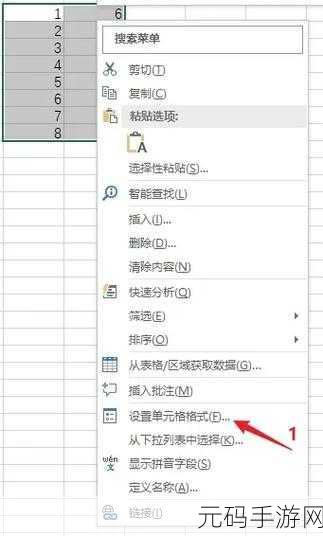
除了上述的数据验证方法,还可以利用函数来实现对文本长度的规定,使用 LEN 函数可以获取文本的长度,假设我们在 A1 单元格输入了文本,那么在 B1 单元格输入“=LEN(A1)”,就可以得到 A1 单元格中文本的长度,通过这种方式,结合其他的函数和公式,能够更加灵活地对文本长度进行处理和判断。
对于一些特殊的需求,比如只允许输入汉字且长度有限制,或者只允许输入数字且长度在特定范围内等,可以通过自定义数据验证规则来实现,在自定义规则中,可以使用正则表达式等高级技巧,以满足更加复杂和个性化的要求。
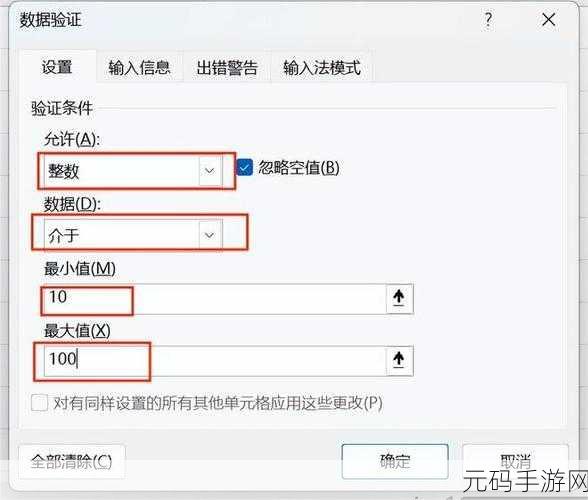
规定 Excel 单元格输入数据的文本长度是一项重要且实用的操作,掌握了上述的方法和技巧,能够让我们在处理数据时更加得心应手,减少错误,提高工作质量和效率。
参考来源:相关 Excel 官方文档及技术论坛中的经验分享。









